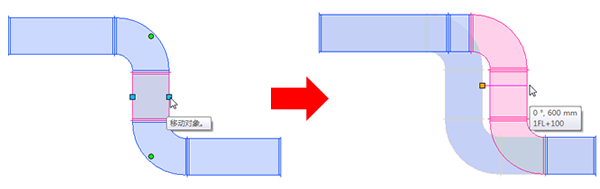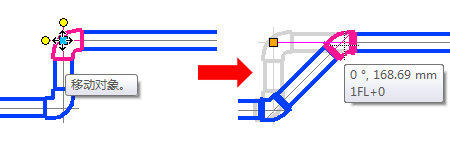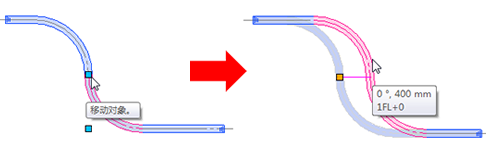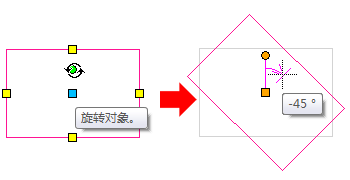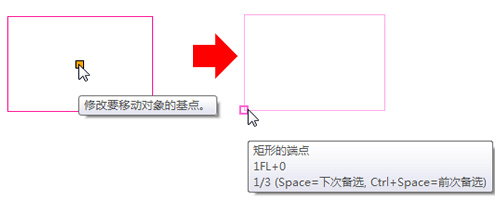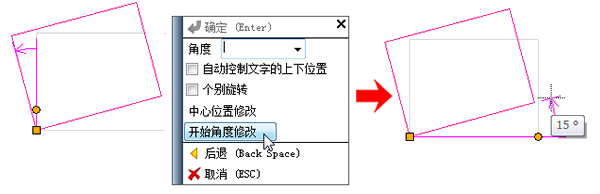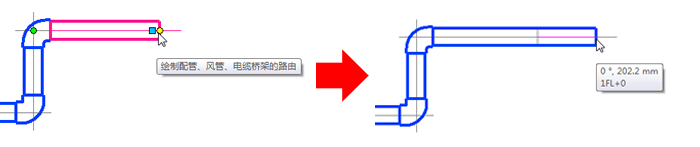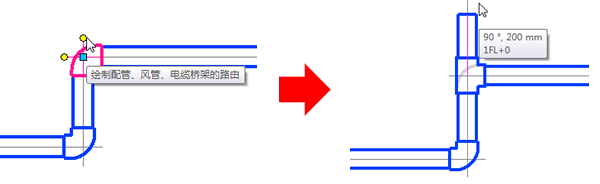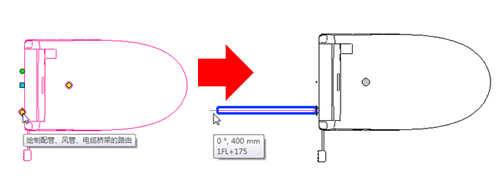蓝色方形控制柄的功能是
移动。点击控制柄,则以该位置为基点移动。
可参照[坐标指定]中的“间隔”移动鼠标或在[编辑方法]中输入移动距离的数值来设置移动量。

在路由中心显示配管等圆形路由的移动控制柄,在两侧显示矩形风管及电缆桥架等矩形路由的移动控制柄。

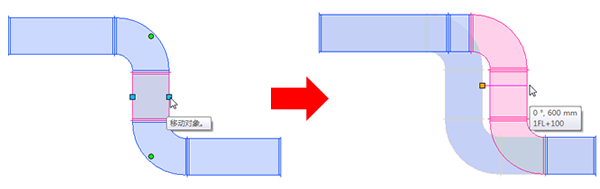
显示配管系统内的管件、风管及电缆桥架的配件的移动控制柄。
根据配件的移动角度,修改路由。
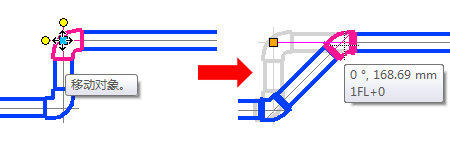
在软接风管的弯部与弯部之间无法插入直管,该路由中移动直管的控制柄显示在弯部的末端。
冷媒管、塑料管及弯管也是如此。
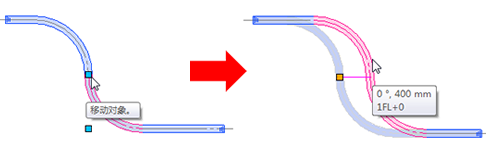
在布置的基准位置显示设备、器具的移动控制柄。所显示控制杆的位置因设备、器具的不同而不同。

绿色圆形控制柄的功能是
旋转。
可参照[坐标指定]选项卡中的“间隔”随鼠标移动控制柄或在[编辑方法]选项卡中的“角度”中输入旋转角度。

控制柄显示在已指定的路由两端。
指定具有移动功能的控制柄,移动鼠标后,随鼠标的方向旋转路由。

移动过程中点击桔黄色的方形控制柄,可修改移动基点。
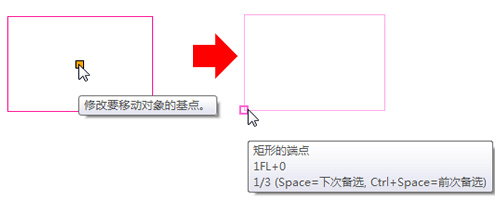
旋转过程中桔黄柄分为方形(旋转中心位置)、圆形(旋转开始角度)两类。

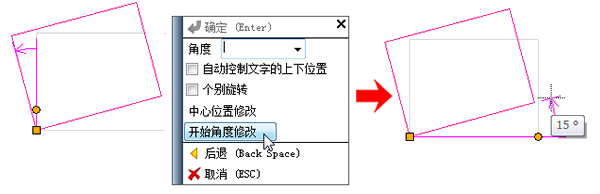
在配管、风管、电气路由端头、设备器具的连接位置显示的控制柄功能是
绘制路由。
点击配管管件及风管、电气配件等路由配件的控制柄,可修改配件绘制路由。
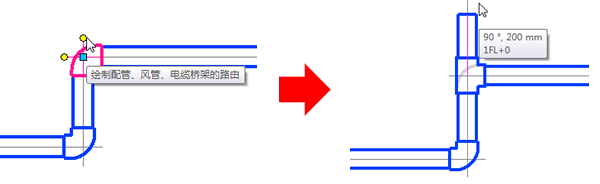
点击设备、器具的连接位置的控制柄,开始绘制路由。设备、器具中设置路由的用途及尺寸。
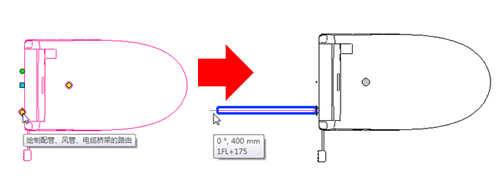
在图纸中通过
设备器具布置、
阀门、管件布置布置所选设备及阀类的过程中,点击右键,指定上下文菜单中的[基点修改],则弹出布置基准的控制柄。
此处可修改布置的基准位置。
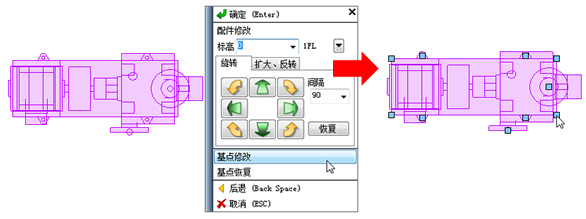
 在莱辅络中,点击对象则显示“控制柄”,点击控制柄可进行移动等编辑。
将鼠标移至控制柄,则显示功能名称。
因对象不同显示的控制柄种类不同,此处仅说明具有代表性的控制柄种类。
在莱辅络中,点击对象则显示“控制柄”,点击控制柄可进行移动等编辑。
将鼠标移至控制柄,则显示功能名称。
因对象不同显示的控制柄种类不同,此处仅说明具有代表性的控制柄种类。 在莱辅络中,点击对象则显示“控制柄”,点击控制柄可进行移动等编辑。
将鼠标移至控制柄,则显示功能名称。
因对象不同显示的控制柄种类不同,此处仅说明具有代表性的控制柄种类。
在莱辅络中,点击对象则显示“控制柄”,点击控制柄可进行移动等编辑。
将鼠标移至控制柄,则显示功能名称。
因对象不同显示的控制柄种类不同,此处仅说明具有代表性的控制柄种类。